Постоји много ствари које могу заузети простор на вашем Андроид уређају. Имате слике, видео записе, документе, нежељене датотеке и још много тога. Ако се редовно не отарасите датотека за које знате да вам више нису потребне, видећете како то утиче на перформансе вашег Андроид уређаја.
Гоогле има згодну апликацију која вам помаже да се решите датотека за које сте можда заборавили да их имате на свом уређају. Одржава ствари организованим, раздвајајући те датотеке у различите категорије, тако да знате шта тачно бришете.
Брзо се решите смећа или нежељених датотека на било ком Андроид уређају
Прво, мораћете да инсталирате / отворите Фајлови апликацију на вашем Андроид уређају. Да бисте почели да користите апликацију, мораћете да дате апликацији дозволу за приступ вашим датотекама. Видећете три картице на дну: Очистите, прегледајте и делите.
Додирните на Цлеан таб(ако је апликација већ није отворила), и видећете да су ваше датотеке подељене у различите категорије као што су ВхатсАпп, МеМес, Довнлоад, Дуплицате Филес и још много тога. На врху апликације видећете колико складишта има ваш Андроид уређај и колико користите. Ако имате инсталирану СД картицу, апликација ће вам такође дати детаље о складиштењу на њој.
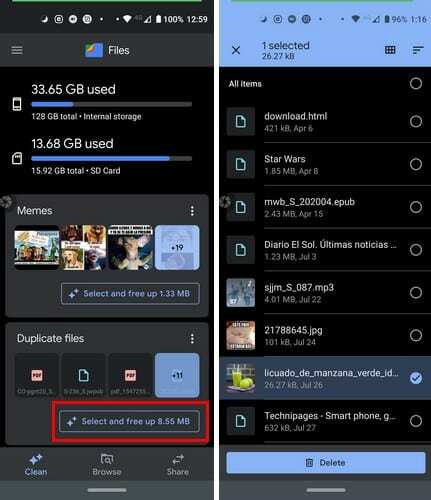
Додирните дугме Изабери и ослободи и изаберите датотеке које желите да избришете. Када завршите са одабиром датотека, додирните дугме за брисање на дну. Ако желите да уклоните било који од предлога које апликација поставља, додирните тачке са десне стране. Изаберите да га избришете трајно или на седам дана.

Брисање нежељених датотека
Можда није увек ту, али када отворите апликацију, Филес ће вам такође показати колико простора можете да уштедите брисањем нежељених датотека. Да бисте избегли брисање датотека, можда ћете морати да додирнете опцију за преглед нежељених датотека да бисте прегледали датотеке које апликација сматра нежељеним да бисте видели које бисте желели да задржите. Апликација ће од вас затражити да потврдите да желите да избришете те датотеке, само у случају да желите да поново погледате датотеке које сте изабрали.
Такође, освежавањем апликације можете да учините да се појави опција нежељене датотеке. Апликацију можете освежити превлачењем надоле од центра екрана. Неће се увек појавити опција, али ако постоје нежељене датотеке које треба избрисати, она ће се појавити на врху апликације.
Ако имате слике за које су Гоогле фотографије већ направиле резервну копију, видећете предлог да избришете те датотеке. Биће и предлог да деинсталирате апликације које нисте користили четири недеље. Можете да деинсталирате апликације директно из апликације Датотеке.
Закључак
Када често користите свој Андроид уређај, не можете избећи да га попуните датотекама које можда нећете поново користити. Преглед датотека којих можете да се решите помоћи ће вам да ослободите простор и направите места за важније датотеке.